¿Cómo comprimir el video para enviar por correo fácilmente?
Por Manuel Gonzalez • 2025-10-23 19:09:27 • Soluciones
¿Cómo puedo comprimir un video para mandarlo por correo?
Los videos que son grandes tienen problemas para enviar y compartir por correo electrónico, ya que la mayoría de los sistemas de correo electrónico permiten archivos adjuntos de tamaño limitado. La mejor solución en esta situación es comprimir video para correo electrónico. Hay varias herramientas de compresión de video disponibles que permiten comprimir archivos de video para que puedan ser compartidos con sus seres queridos a través de correos electrónicos rápida y fácilmente. En la siguiente parte del artículo, analizamos las mejores formas de comprimir un video para enviarlo por correo electrónico.
- Parte 1. La Mejor Solución para Comprimir Videos para Correo Electrónico
- Parte 2. Cómo Comprimir un Archivo Video para Enviar por Email Online y Gratis
- Parte 3. Cómo Comprimir Archivos Video zip para Mandarlo por Correo en Windows
Parte 1. La Mejor Solución para Comprimir Videos para Correo Electrónico
¿Rascándote la cabeza para encontrar un programa factible para comprimir video para un archivo adjunto de correo electrónico? No estás solo. Dado que la mayoría de los sistemas de correo electrónico solo permiten el envío de un archivo limitado, no puede incluir un gran video con éxito, incluso después de crear un archivo zip para él. Entonces, ¿cómo solucionar este problema? Puedes usar un compresor de video para correo electrónico como Wondershare UniConverter (originalmente Wondershare Video Converter Ultimate). Con él, puedes comprimir archivo video para enviar por email de manera eficiente en unos pocos pasos. Sin complicaciones. A continuación, explicaré cómo hacer esto en detalle.
Pasos sobre cómo comprimir un video para enviar por correo en Mac y Windows:
Paso 1 Añade tus archivos de video a UniConverter.
Descarga, instala y ejecuta Wondershare UniConverter en tu PC / Mac con Windows. Selecciona el "Compresor de Video" y haz clic en el icono Documento para agregar archivos. Además, puedes arrastrar y soltar archivos directamente en la ventana principal. Este reductor de tamaño de video admite la compresión de varios videos para correo electrónico, por lo que puedes importar varios archivos juntos manteniendo presionado el botón "Ctrl" en el teclado. Cuando todos los archivos se muestran como miniaturas en la bandeja de elementos, puedes organizar el orden de los archivos, cambiar los nombres de los archivos de salida, etc.
![]()
Paso 2 Personaliza la configuración de compresión.
Una vez que se agrega el video, puedes encontrar la información en el panel superior. Luego, personaliza la resolución de video, la velocidad de bits y el tamaño del archivo como desees para reducir el tamaño del archivo de video moviendo la barra de progreso. Puedes obtener una vista previa del video comprimido durante 20 segundos presionando el botón "Vista previa".
![]()
Paso 3 Comprime el tamaño del archivo de video
Cuando estés satisfecho con el resultado, simplemente pulsa Comprimir para activar la compresión de inmediato. Este programa es altamente eficiente en la compresión y puedes verificar el porcentaje y lo restante en la barra de progreso.
Cuando se completen las compresiones, puedes hacer clic en el ícono Abrir Carpeta en la parte inferior de la interfaz principal para obtener los archivos comprimidos rápidamente y adjuntarlo en un correo electrónico para enviar a tus amigos rápidamente .
![]()
Parte 2. Cómo Comprimir un Archivo Video para Enviar por Email Online y Gratis
Si no te gusta descargar e instalar software en tu computadora, entonces las herramientas en línea serán tu elección. Puedes encontrar varios compresores de video gratuitos y en línea para comprimir el tamaño de video para correo electrónico. Hay herramientas que admiten los formatos de video más comunes y te permiten cambiar la resolución de video, los formatos y el tamaño del archivo de manera fácil y rápida. Los compresores de video en línea gratuito tienen una interfaz y funciones claras, que es otra ventaja de este tipo de herramientas.
Pasos sobre cómo comprimir el tamaño del video para correo electrónico en línea y gratis
Paso 1: Ve a la página web de una herramienta en línea, como Clideo, en su navegador, y verás su interfaz principal. Haz clic en el icono + Elegir Archivos para seleccionar tu video para comprimir.
Paso 2: Personaliza la resolución de video, el tamaño de archivo y el formato que necesites, que puedes elegir de la lista desplegable.
Paso 3: Después de completar todas las configuraciones, haz clic en el ícono COMPRIMIR para comenzar a comprimir video en línea, puedes guardar el video comprimido en Dropbox o descárgalo y envíalo por correo electrónico.
Parte 3. Cómo Comprimir Archivos Video zip para Mandarlo por Correo en Windows.
En tu sistema Windows, puedes reducir el tamaño de tus archivos de video comprimiendo archivos de video. Cuando comprime los archivos, los guarda principalmente en un contenedor que es pequeño y fácil de mover. Comprimir archivos no afecta la calidad del video y, por lo tanto, es el método más simple y directo de comprimir video para correo electrónico.
Pasos sobre cómo comprimir archivos de video para correo electrónico en Windows:
Paso 1: Haz clic con el botón derecho en los archivos de video que deseas adjuntar y enviar por correo electrónico. Elige Enviar a > Carpeta comprimida (en zip) . Windows comprimirá los archivos de video.
Paso 2: Abre tu cuenta de correo electrónico, redacta una dirección de correo electrónico, adjunta los archivos de video comprimidos y envía el correo a sus amigos.
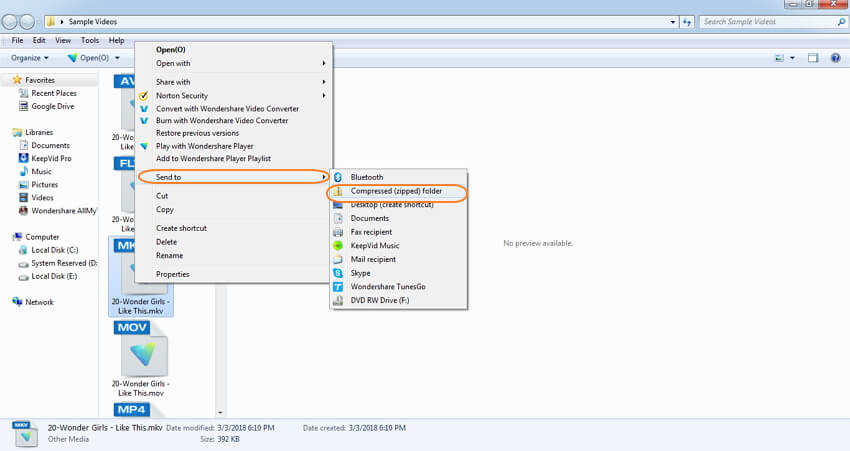
Después de leer las soluciones anteriores, nunca se preguntará cómo condensar un video para correo electrónico ahora, ¿verdad? Pero si deseas elegir un compresor mejor y más económico, será mejor que pruebes Wondershare UniConverter, que proporciona no solo un reductor de video, sino también un descargador de video, editor y más.
Manuel Gonzalez
staff Editor